WinMergeとは
WinMergeはファイルやフォルダの内容を比較するのに便利なツールです。
日本語版もあり、使いやすいと個人的には思っています。
下記でダウンロードが可能です。
インストールしたままで使うのもよいですが、
wordの内容も比較しようとするとそのままでは比較ができません。
そんなときは、下記の手順でプラグインをインストールするのがオススメです。
プラグインのインストール方法
1.WinMergeを管理者権限で実行します。
2.メニューの「プラグイン」→「プラグインの設定」をクリックします。
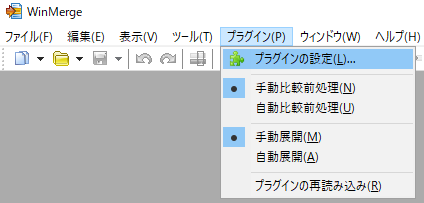
3.「プラグインを有効にする」にチェックが入っていることを確認し、「OK」をクリックします。
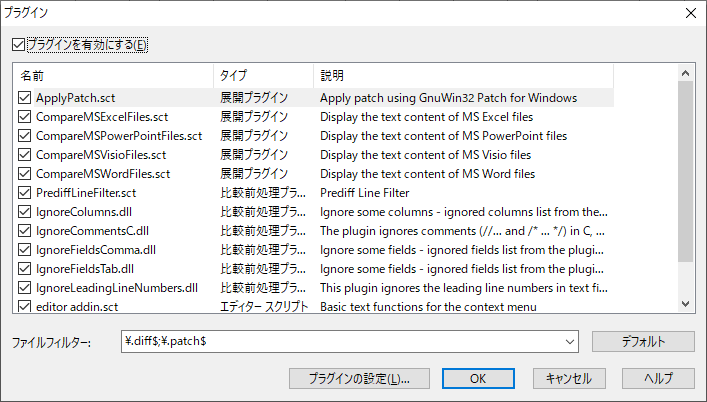
4.メニューの「プラグイン」→「自動展開」をクリックします。
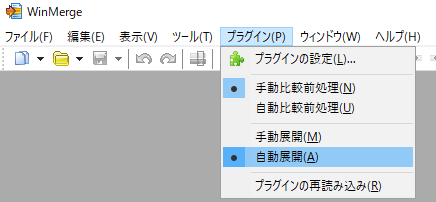
5.以下のサイトから、プラグイン「xdocdiffPlugin_1_0_6d.zip」をダウンロードします。
(以下のサイトの中央部にダウンロードリンクがあります。)
プラグインをダウンロード:http://freemind.s57.xrea.com/xdocdiffPlugin/
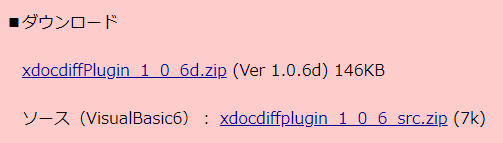
6.ダウンロードしたzipファイルを好きなところに展開します。
7.展開したフォルダ内にある「xdoc2txt.exe」、「zlib.dll」の2つのファイルを
WinMergeのインストールフォルダ(WinMerge.exeと同じフォルダ)にコピーします。
8.展開したフォルダ内にある「amb_xdocdiffPlugin.dll」を、インストールフォルダの
サブフォルダ”MergePlugins”にコピーします。
9.WinMergeを一度閉じて、起動しなおします。
以上でプラグインのインストールは完了です。
2021年6月13日に、下記の組み合わせでインストールして、実際に使えました。
WinMerge:Version 2.16.12.1 Japanese + jp1-1 x86
プラグイン:xdocdiffPlugin_1_0_6d

